
ভিডিও কলের সময় স্ক্রিন শেয়ার করার সুবিধা রেখেছে টেলিগ্রাম। স্মার্টফোন, ডেস্কটপ বা ল্যাপটপে খুব সহজেই এই কাজ করা করা যায়। বিভিন্ন ভিডিও কনফারেন্সে প্রেজেন্টেশন, ডকুমেন্ট শেয়ারের জন্য ফিচারটি কাজে লাগে।
ভিডিও কলে যেভাবে স্ক্রিন শেয়ার করবেন তার ধাপগুলো তুলে ধরা হলো–
স্মার্টফোনে স্ক্রিন শেয়ার করবেন যেভাবে
১. ফোনের টেলিগ্রাম অ্যাপটি চালু করুন ও পছন্দমতো যে কাউকে ভিডিও কল দিন।
২. স্ক্রিনের ডান পাশের ওপরে তিনটি ডট খুঁজে বের করুন।
৩. তিন ডটে ট্যাপ করুন ও অপশনগুলো থেকে ‘শেয়ার স্ক্রিন’ নির্বাচন করুন।
৪. ফোনের মডেল ও অ্যান্ড্রয়েড সংস্করণের ওপর ভিত্তি করে শেয়ার স্ক্রিনের জন্য দুইটি অপশন দেখা যেতে পারে। অপশন দুটি হল–‘শেয়ার ইউওর এনটায়ার স্ক্রিন’ বা ‘শেয়ার স্পেসিফিক উইন্ডো’।
শেয়ার ইউওর এনটায়ার স্ক্রিন: এর মাধ্যমে স্ক্রিনের সবকিছু ভিডিও কলে শেয়ার করা যাবে।
শেয়ার স্পেসিফিক উইন্ডো: এর মাধ্যমে নির্দিষ্ট অ্যাপ, প্রেজেন্টেশন, ডকুমেন্ট বা কনভারসেশন স্ক্রিনে শেয়ার করা যাবে।
৫. দুইটি অপশন থেকে একটি নির্বাচন করে ‘স্টার্ট ব্রডকাস্ট’—ট্যাপ করুন। ডিভাইস অনুযায়ী স্টার্ট ব্রডকাস্ট এর পরিবর্তে ‘স্টার্ট নাও’ অপশনও থাকতে পারে।
৬. স্ক্রিন শেয়ারিং বন্ধ করার জন্য ‘স্টপ ব্রডকাস্টিং’ বাটনে ট্যাপ করুন।
ডেস্কটপ বা ল্যাপটপে স্ক্রিন শেয়ার করবেন যেভাবে
১. ডেস্কটপ টেলিগ্রাম অ্যাপ বা ওয়েব ভার্সনে ভিডিও কল চালু করুন।
২. ভিডিও কল উইন্ডোর বাম পাশের নিচের কোনায় মাউসের কার্সরকে নিয়ে যান।
৩. এর ফলে স্ক্রিনে একটি মেনু দেখা যাবে। মেনুর ‘স্ক্রিনকাস্ট’ অপশনে ক্লিক করুন।
৪. ক্লিক করার ফলে একটি নতুন উইন্ডো চালু হবে। এখানে কম্পিউটারে চালু থাকা সবগুলো উইন্ডোর থাম্বনেইল দেখা যাবে। এসব থাম্বনেইলের যেকোনো একটি নির্বাচন করুন।
৫. ‘শেয়ার স্ক্রিন’ অপশনে ক্লিক করুন।
৬. স্ক্রিন শেয়ার বন্ধ করার জন্য ‘স্টপ স্ক্রিনকাস্ট’ নামের লাল রংয়ের বাটনটি ক্লিক করুন।
স্ক্রিন শেয়ারের ক্ষেত্রে যেসব বিষয়ে সতর্ক থাকতে হবে—
১. স্মার্টফোনের পুরো স্ক্রিন শেয়ার করলে ভিডিও কলের থাকা অপর ব্যক্তি ফোনের সব নোটিফিকেশন দেখতে ও শুনতে পারবে। এজন্য সেসময় নোটিফিকেশন অপশনগুলো মিউট করাই শ্রেয়।
২. ল্যাপটপ বা ডেস্কটপের স্ক্রিন শেয়ারের সময় জন্য টেলিগ্রাম অ্যাপটি মিনিমাইজ করে রাখা যায়। এর ফলে টেলিগ্রামের অন্যান্য মেসেজ থ্রেড ভিডিও কলে থাকা ব্যক্তিরা দেখতে পারবে না, শুধুমাত্র বাছাই করা স্ক্রিনই দেখতে পারবে।
৩. স্ক্রিন শেয়ারিং এর জন্য দ্রুত ও শক্তিশালী ইন্টারনেট সংযোগ লাগবে।
তথ্যসূত্র: গ্যাজেটস নাও

ভিডিও কলের সময় স্ক্রিন শেয়ার করার সুবিধা রেখেছে টেলিগ্রাম। স্মার্টফোন, ডেস্কটপ বা ল্যাপটপে খুব সহজেই এই কাজ করা করা যায়। বিভিন্ন ভিডিও কনফারেন্সে প্রেজেন্টেশন, ডকুমেন্ট শেয়ারের জন্য ফিচারটি কাজে লাগে।
ভিডিও কলে যেভাবে স্ক্রিন শেয়ার করবেন তার ধাপগুলো তুলে ধরা হলো–
স্মার্টফোনে স্ক্রিন শেয়ার করবেন যেভাবে
১. ফোনের টেলিগ্রাম অ্যাপটি চালু করুন ও পছন্দমতো যে কাউকে ভিডিও কল দিন।
২. স্ক্রিনের ডান পাশের ওপরে তিনটি ডট খুঁজে বের করুন।
৩. তিন ডটে ট্যাপ করুন ও অপশনগুলো থেকে ‘শেয়ার স্ক্রিন’ নির্বাচন করুন।
৪. ফোনের মডেল ও অ্যান্ড্রয়েড সংস্করণের ওপর ভিত্তি করে শেয়ার স্ক্রিনের জন্য দুইটি অপশন দেখা যেতে পারে। অপশন দুটি হল–‘শেয়ার ইউওর এনটায়ার স্ক্রিন’ বা ‘শেয়ার স্পেসিফিক উইন্ডো’।
শেয়ার ইউওর এনটায়ার স্ক্রিন: এর মাধ্যমে স্ক্রিনের সবকিছু ভিডিও কলে শেয়ার করা যাবে।
শেয়ার স্পেসিফিক উইন্ডো: এর মাধ্যমে নির্দিষ্ট অ্যাপ, প্রেজেন্টেশন, ডকুমেন্ট বা কনভারসেশন স্ক্রিনে শেয়ার করা যাবে।
৫. দুইটি অপশন থেকে একটি নির্বাচন করে ‘স্টার্ট ব্রডকাস্ট’—ট্যাপ করুন। ডিভাইস অনুযায়ী স্টার্ট ব্রডকাস্ট এর পরিবর্তে ‘স্টার্ট নাও’ অপশনও থাকতে পারে।
৬. স্ক্রিন শেয়ারিং বন্ধ করার জন্য ‘স্টপ ব্রডকাস্টিং’ বাটনে ট্যাপ করুন।
ডেস্কটপ বা ল্যাপটপে স্ক্রিন শেয়ার করবেন যেভাবে
১. ডেস্কটপ টেলিগ্রাম অ্যাপ বা ওয়েব ভার্সনে ভিডিও কল চালু করুন।
২. ভিডিও কল উইন্ডোর বাম পাশের নিচের কোনায় মাউসের কার্সরকে নিয়ে যান।
৩. এর ফলে স্ক্রিনে একটি মেনু দেখা যাবে। মেনুর ‘স্ক্রিনকাস্ট’ অপশনে ক্লিক করুন।
৪. ক্লিক করার ফলে একটি নতুন উইন্ডো চালু হবে। এখানে কম্পিউটারে চালু থাকা সবগুলো উইন্ডোর থাম্বনেইল দেখা যাবে। এসব থাম্বনেইলের যেকোনো একটি নির্বাচন করুন।
৫. ‘শেয়ার স্ক্রিন’ অপশনে ক্লিক করুন।
৬. স্ক্রিন শেয়ার বন্ধ করার জন্য ‘স্টপ স্ক্রিনকাস্ট’ নামের লাল রংয়ের বাটনটি ক্লিক করুন।
স্ক্রিন শেয়ারের ক্ষেত্রে যেসব বিষয়ে সতর্ক থাকতে হবে—
১. স্মার্টফোনের পুরো স্ক্রিন শেয়ার করলে ভিডিও কলের থাকা অপর ব্যক্তি ফোনের সব নোটিফিকেশন দেখতে ও শুনতে পারবে। এজন্য সেসময় নোটিফিকেশন অপশনগুলো মিউট করাই শ্রেয়।
২. ল্যাপটপ বা ডেস্কটপের স্ক্রিন শেয়ারের সময় জন্য টেলিগ্রাম অ্যাপটি মিনিমাইজ করে রাখা যায়। এর ফলে টেলিগ্রামের অন্যান্য মেসেজ থ্রেড ভিডিও কলে থাকা ব্যক্তিরা দেখতে পারবে না, শুধুমাত্র বাছাই করা স্ক্রিনই দেখতে পারবে।
৩. স্ক্রিন শেয়ারিং এর জন্য দ্রুত ও শক্তিশালী ইন্টারনেট সংযোগ লাগবে।
তথ্যসূত্র: গ্যাজেটস নাও

সামাজিক যোগাযোগের অভিজ্ঞতা আরও ব্যক্তিগত ও অর্থবহ করে তুলতে নতুন এক ফিচার আনছে ইনস্টাগ্রাম। মেটার মালিকানাধীন এই সামাজিক যোগাযোগমাধ্যমটি ‘পিকস’ নামের একটি ফিচার চালুর মাধ্যমে একই বিষয়ে আগ্রহী এমন বন্ধু খুঁজে দেবে।
১ ঘণ্টা আগে
অনেকের কাছে অপছন্দের একটি ঘরের কাজ—কাপড় ধোয়া ও ভাঁজ করা। তবে এবার সেই যন্ত্রণার অবসান ঘটাতে পারে একটি হিম্যানয়েড বা মানবাকৃতির রোবট। মাত্র কয়েক সপ্তাহ আগেই ক্যালিফোর্নিয়াভিত্তিক প্রযুক্তি কোম্পানি ফিগার তাদের তৈরি মানবসদৃশ রোবটের একটি ভিডিও প্রকাশ করে, যেখানে দেখা যায় রোবটটি দক্ষতার সঙ্গে ঝুড়ি...
৩ ঘণ্টা আগে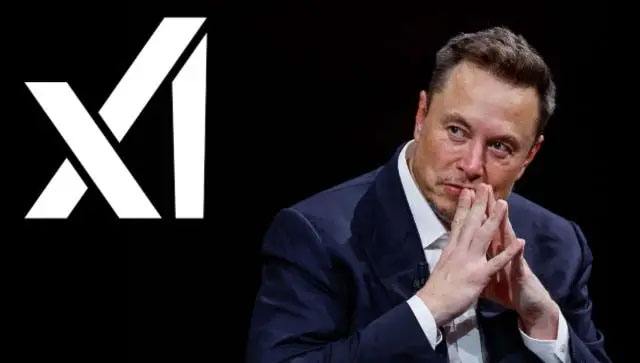
ইলন মাস্কের কৃত্রিম বুদ্ধিমত্তা (এআই) স্টার্টআপ এক্সএআই থেকে থেকে সরে দাঁড়ালেন প্রতিষ্ঠানটির সহ-প্রতিষ্ঠাতা ইগর বাবুশকিন। গতকাল বুধবার নিজের এক্স (সাবেক টুইটার) পোস্টে এই ঘোষণা দেন তিনি।
৪ ঘণ্টা আগে
বিভিন্ন বিষয়ে নিজের চিন্তাভাবনা প্রকাশ করতে কখনোই পিছপা হননি বিশ্ব চলচ্চিত্রের ইতিহাসে সবচেয়ে ব্যবসাসফল নির্মাতা জেমস ক্যামেরন। এবার জেনারেটিভ কৃত্রিম বুদ্ধিমত্তা নিয়েও নিজস্ব মতামত দিলেন। টাইটানিক ও অ্যাভাটারের সিরিজের জন্য বিশ্বজুড়ে খ্যাত ৭০ বছর বয়সী এই পরিচালক।
৬ ঘণ্টা আগে